Page 1

Mini HiFi System
PÛÍÓ‚Ó‰ÒÚ‚Ó ÔÓθÁÓ‚‡ÚÂÎfl
Instrukcje obsługi
Uživatelské příručky
PoužívateIské príručky
Felhasználói útmutatók
FWM779
Page 2

MAGYARORSZÁG
ČESKA REPUBLIKÁ
Minőségtanúsítás
A garanciajegyen feltüntetett forgalombahozó
vállalat a 2/1984. (III.10.) BkM-IpM együttes
rendelet értelmében tanúsítja, hogy ezen készülék
megfelel a műszaki adatokban megadott
értékeknek.
Figyelem! A meghibásodott készüléket –
beleértve a hálózati csatlakozót is – csak
szakember (szerviz) javíthatja. Ne tegye ki a
készüléket esőnek vagy nedvesség hatásának!
Garancia
A forgalombahozó vállalat a termékre 12 hónap
garanciát vállal.
Névleges feszültség .......................220-230 V /50 Hz
Elemes működéshez ................................ 2 x AA/ R06
Névleges frekvencia .......... 50 Hz (vagy 50-60 Hz)
Teljesítmény
maximális .................................................................... 130 W
névleges .................................................................... < 25 W
készenléti állapotban ............................................ < 1 W
Érintésvédelmi osztály II.
Tömeg ............................................................................ 8.6 kg
Befoglaló méretek
szélesség ............................................................. 265 mm
magasság ............................................................. 322 mm
mélység ................................................................ 390 mm
Vystraha! Tento přístroj pracuje s laserovým
paprskem. Při nesprávné manipulaci s
přístrojem (v rozporu s tímto návodem) můņe
dojít k nebezpečnému ozáření. Proto přístroj
za chodu neotevírejte ani nesnímejte jeho
kryty. Jakoukoli opravu vždy svěřte
specializovanému servisu.
Nebezpečí! Při sejmutí krytů a odjištění
bezpečnostních spínačů hrozí nebezpečí
neviditelného laserového záření!
Chraňte se před přímým zásahem laserového
paprsku.
Záruka: Pokud byste z jakéhokoli důvodu
přístroj demontovali, vždy nejdříve vytáhněte
síťovou zástrčku.
Přístroj chraňte před jakoukoli vlhkostí i před
kapkami
SLOVAK REPUBLIC
Prístroj sa nesmie používať v mokrom a
vlhkom prostredí! Chránte pred striekajúcou a
kvapkajúcou vodou!
Rádiórész vételi tartomány
URH .......................................................... 87,5 – 108 MHz
MW .......................................................... 531 – 1602 KHz
Erősítő rész
Kimeneti teljesítmény ........................ 7500W PMPO
..................................................................... 2 x 250 W RMS
2
CAUTION
Use of controls or adjustments or
performance of procedures other than
herein may result in hazardous
radiation exposure or other unsafe
operation.
Page 3
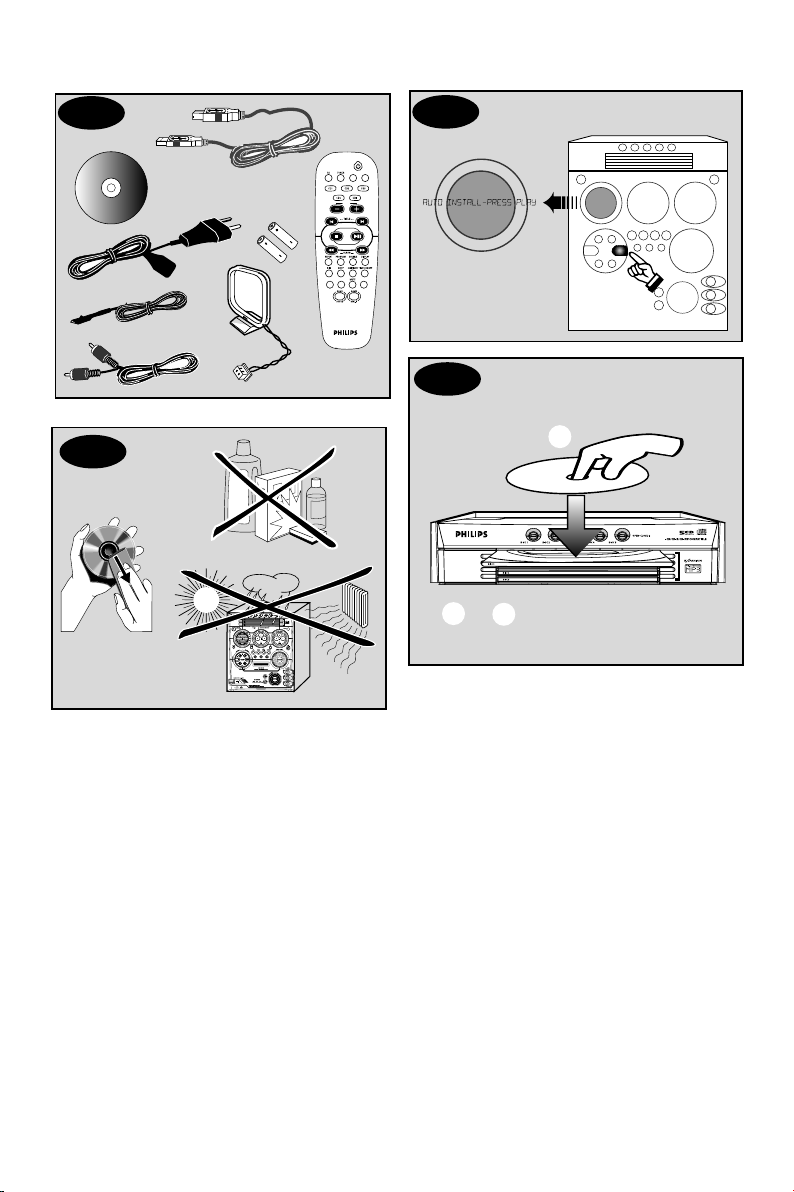
P1
P3
AUX/GAME
USB PC LINK
VOL
DSC WOOX LEVELVAC
P4
P2
1
M
P3
M
P
3
77
S
T
A
N
D
B
Y
O
N
23
3
Page 4

Energy Star
As an ENERGY STAR
Partner, Philips has
determined that this product
meets the ENERGY STARR guidelines for
energy efficiency.
4
R
Page 5

Index
кЫТТНЛИ ----------------------------------------------------------- 6
Polski ------------------------------------------------ 30
Česky ------------------------------------------------ 54
Slovensky ------------------------------------------ 78
Magyar -------------------------------------------- 102
5
Page 6

Obsah
Česky
Obecné informace
Dodávané příslušenství ................................................ 55
Ochrana životního prostředí .................................... 55
Péče a bezpečnost ......................................................... 55
Přehled funkcí
Přístroj a dálkový ovladač ..................................56~57
Ovládací tlačítka, která jsou k dispozici pouze
na dálkovém ovladači................................................ 57
Zapojení
Krok 1: Zapojení antén pro příjem v pásmech
FM a MW ............................................................................ 59
Krok 2: Zapojení reproduktorů ............................... 59
Krok 3: Zapojení k počítači ........................................ 59
Krok 4: Zapojení herní konzoly ............................... 59
Krok 5: Zapojení napájecí šňůry ............................. 60
Krok 6: Vložení baterií do dálkového ovladače 60
Ovládání přístroje dálkovým
ovladačem ....................................................................... 60
Ovládání herního portu
Gameport
O herním portu Gameport ..................................... 61
Příprava před použitím................................................. 61
Spuštění ................................................................................ 61
USB PC Link
Stručný průvodce instalací ......................................... 62
Požadavky na systém počítače............................. 62
Instalace softwaru ....................................................... 62
Použití softwaru MusicMatch ................................ 63
Zapojení prostřednictvím softwaru
USB PC Link ...................................................................... 63
Philips Sound Agent 2 .............................................. 64
Zapnutí digitálního výstupu zvukového disku
CD ....................................................................................... 64
Základní funkce
Zapnutí/vypnutí ............................................................... 65
Přepnutí do aktivního režimu ............................... 65
Přepnutí do režimu Eco Power ........................... 65
Přepnutí do úsporného režimu
(se zobrazením hodin) ............................................. 65
Ukázkový režim ................................................................ 65
Nastavení hodin ............................................................... 65
Zobrazení režimu intenzity osvětlení displeje . 66
Nastavení hlasitosti ......................................................... 66
Ovládání zvuku ................................................................. 66
wOOx ............................................................................... 66
54
Incredible Surround ................................................... 66
DSC (Digital Sound Control) .............................. 66
VAC (Virtual Environment Control)................ 66
Ovládání disků
Přehrávatelné disky ........................................................ 67
Vkládání disků .................................................................... 67
Základní ovládaní přehrávání .................................... 67
Přehrávání disku MP3 ................................................... 68
Opakované a náhodné přehrávání........................ 68
Opakované přehrávání ............................................ 68
Náhodné přehrávání ................................................. 68
Programování přehrávání skladeb na disku ...... 69
Zobrazení programu ................................................. 69
Smazání programu ...................................................... 69
Ovládání tuneru
Ladění rozhlasových stanic......................................... 70
Nastavení předvoleb rozhlasových stanic ......... 70
Používání režimu Plug & Play ................................ 70
Automatické nastavení předvoleb ..................... 70
Ruční nastavení předvoleb ..................................... 71
Výběr předvolby rozhlasové stanice .................... 71
Odstranění předvolby rozhlasové
stanice ................................................................................ 71
RDS ......................................................................................... 71
Procházení informacemi systému RDS ........... 71
Nastavení hodin podle systému RDS .............. 71
Zprávy RDS ........................................................................ 72
Zapnutí funkce NEWS (Zprávy) ........................ 72
Ovládání časování
Nastavení časování ......................................................... 73
Zapnutí/vypnutí časování ....................................... 73
Časování přepnutí do úsporného režimu ......... 74
Další možnosti zapojení
Poslech externího zdroje zvuku.............................. 74
Nahrávání ............................................................................ 74
Technické údaje .............................................. 75
Odstraňování problémů ........... 76~77
Page 7

Obecné informace
Rozsah vysokofrekvenčního rušení tohoto
výrobku vyhovuje normám EU.
Označení a údaje o napájení jsou uvedeny
na typovém štítku na zadní nebo spodní
straně přístroje.
Dodávané příslušenství (strana 3 – P1)
– disk CD-ROM pro instalaci softwaru USB PC
LINK
– kabel rozhraní USB
– dálkový ovladač a dvě baterie velikosti AA
–smyčková anténa pro příjem v pásmu MW
– drátová anténa pro příjem v pásmu FM
– kabel video (žlutý) se zástrčkou typu cinch
– napájecí šňůra
Ochrana životního prostředí
Pro zabalení výrobku bylo použito minimální
množství obalových materiálů.
Aby bylo třídění odpadu co nejsnadnější, byly
použity tyto typy materiálů: kartón (krabice),
polystyrenová pěna (výplň) a polyetylénová fólie
(sáčky, ochranná fólie výplně).
Přístroj je vyroben z materiálů, které lze v
případě demontáže specializovanou firmou
recyklovat a znovu použít. Dodržujte platné
vyhlášky, které se týkají likvidace obalových
materiálů, vybitých baterií a vyřazené spotřební
elektroniky.
Péče a bezpečnost (stana 3 – P2)
Nevystavujte přístroj vysokým teplotám,
vlhku, vodě a prachu
– Nevystavujte přístroj, baterie ani disky vlhkosti,
dešti, písku nebo nadměrnému teplu
(z vytápění nebo přímého slunečního záření).
Přihrádka na disk musí být neustále zavřená, aby
se optika přístroje neznečistila prachem.
– Zařízení nesmí být vystaveno kapající nebo
stříkající vodě.
– Na zařízení nepokládejte potenciálně
nebezpečné předměty (např. nádoby s
tekutinami nebo zapálené svíčky).
Zabraňte poškození vlivem kondenzace
– Při náhlém přemístění přístroje z chladného
do teplého prostředí může dojít k zamlžení
optiky. V takovém případě není možné v přístroji
přehrávat disky. Nechte přístroj v teplém
prostředí, dokud se vlhkost neodpaří.
Nezakrývejte větrací otvory
–Při umístění do skříňky musí být okolo celého
přístroje ponechán volný prostor alespoň 10 cm
pro dostatečné větrání.
Péče o disky
–K čištění disku CD použijte měkký hadřík z
netřepivého materiálu o otírejte disk směrem od
středu k okraji. Čisticí prostředky mohou disk
poškodit!
–K popisování disků CDR(W) používejte
pouze měkký plstěný fix a pište pouze na
potištěnou stranu disku.
– Při manipulaci uchopte disk za okraje nedotýkejte se povrchu disku.
Péče o skříň přístroje
–K čistění použijte měkký hadřík lehce
navlhčený slabým roztokem prostředku na mytí
nádobí. Nepoužívejte přípravky s obsahem
alkoholu, organických rozpouštědel, amoniaku
nebo abrazivních látek.
Volba vhodného umístění
– Přístroj umístěte na rovný, pevný a stabilní
povrch.
Integrovaný bezpečnostní systém
–V extrémních podmínkách se přístroj může
automaticky přepnout do úsporného režimu.
V takovém případě nechte systém před dalším
používáním vychladnout.
Úsporný provoz
– Při přepnutí do režimu Eco Power klesne
spotřeba přístroje na méně než 1 W.
Pokud přístroj nepoužíváte, odpojte napájecí
šňůru ze zásuvky. Přejete-li si přístroj zcela
odpojit od sítě, vytáhněte zástrčku síťového
kabelu ze zásuvky.
Česky
55
Page 8

Přehled funkcí
≤
1
2
3
Česky
4
5
6
7
8
9
0
!
@
#
$
Přístroj a dálkový ovladač
1 ECO POWER indicator
–Tato kontrolka se rozsvítí po přepnutí přístroje
do režimu Eco Power.
2 STANDBY ON B
– Slouží k přepnutí přístroje do režimu Eco Power
nebo k zapnutí přístroje.
– *Slouží k přepnutí přístroje do úsporného režimu.
3 Displej
4 CLOCK•TIMER (CLK/TIMER)
– *Slouží ke spuštění režimu nastavení hodin nebo
časování.
5 RDS•NEWS
–V režimu TUNER slouží k přepínání informací
systému RDS.
–V ostatních režimech slouží k zapnutí/vypnutí
zpráv.
6 CD / TUNER / USB PC LINK /
AUX•GAME
– Slouží k výběru vhodného provozního režimu.
– Režim CD: slouží k přepínání mezi přihrádkami
DISC 1~5.
– TUNER: slouží k přepínání mezi pásmy FM a MW.
–AUX•GAME: slouží k přepínání mezi režimy
AUX a GAMEPORT.
£
™
¡
)
(
*
&
AUX/GAME
6
∞
*
7
8
0
9
§
(
≥
•
&
#
USB PC LINK
VOL
DSC WOOX LEVELVAC
‹
¤
⁄
º
4
!
ª
@
^
%
7 PREV•PRESET 4 (TITLE -) (í)
NEXT•PRESET 3 (TITLE +) (ë)
– Režim CD: służy do wybierania utworu, także
z płyty MP3.
– TUNER: slouží k výběru předvoleb rozhlasových
stanic.
– CLOCK: slouží k nastavení minut.
– USB PC LINK: slouží k výběru skladby ze
seznamu.
8 STOP• DEMO STOP Ç
– Slouží k ukončení operace.
– Režim CD: slouží k zastavení přehrávání nebo k
vymazání programu.
– TUNER: *slouží ke smazání předvolby rozhlasové
stanice.
– USB PC LINK: slouží k zastavení přehrávání.
(pouze na přístroji)
– *Slouží k zapnutí/vypnutí ukázkového režimu.
9 SEARCH•TUNING
(ALBUM/PLAYLIST) ( à á)
– CD: *slouží k vyhledávání dozadu/dopředu.
– MP3-CD: Volba alba
– TUNER: slouží k ladění rozhlasové frekvence
nahoru /dolů.
– CLOCK: slouží k nastavení hodin.
– USB PC LINK: Vyberte požadovaný seznam stop.
56
* = Tlačítko stiskněte a podržte déle než 2 sekundy.
Page 9

Přehled funkcí
0 PLAY•PAUSE ÉÅ
– Režim CD: slouží ke spuštění/pozastavení
přehrávání.
– USB PC LINK: slouží ke spuštění/pozastavení
přehrávání.
(pouze na přístroji)
– TUNER: *slouží ke spuštění režimu Plug & Play nebo
ke spuštění instalace předvoleb rozhlasových stanic.
! wOOx 1/2/3 (wOOx LEVEL)
– Slouží k výběru různých typů optimalizovaných
zvukových režimů wOOx (wOOx 1, wOOx 2
nebo wOOx 3).
@ MIX IT (GAME MIX IT)
– Miksuje dźwięk z konsoli do gier z dźwiękiem
z innego źródła (CD, TUNER, USB PC LINK lub
AUX).
# MODE (GAME SOUND)
– Służy do wyboru żądanej korekcji dźwięku
z konsoli do gier (SPEED, PUNCH lub BLAST).
$ Konektor pro zapojení přístroje k portu rozhraní
USB počítače.
% GAME VOLUME
– Służy do regulacji głośności dźwięku z konsoli do gier.
^ VIDEO
–Wejście obrazu z konsoli do gier. Połączenie za
pomocą przewodu wideo.
AUDIO L. / AUDIO R.
–Wejście dźwięku z konsoli do gier. Połączenie za
pomocą przewodu audio (kanały lewy/prawy).
& INC SURR
– Slouží k zapnutí/vypnutí režimu prostorového
zvuku Incredible Surround.
DSC / PRESET
– Slouží k výběru různých typů předvoleb
ekvalizéru (OPTIMAL, JAZZ, ROCK nebo POP).
VAC / REVERB
– Służy do wybierania żądanej korekcji
środowiskowej (HALL, CINEMA, CONCERT,
CYBER lub ARCADE).
*Zvukové režimy prostředí PRESET a REVERB
jsou dostupné pouze v případě aktivace
volitelného softwaru Philips Sound Agent 2 (při
aplikaci USB PC Link).
* MASTER VOLUME (VOL +-)
– Slouží k nastavení hlasitosti.
( PROG (PROGRAM)
– Režim CD: slouží ke spuštění programování nebo
k potvrzení vytvořeného programu.
– TUNER: slouží ke spuštění *automatického/
ručního programování předvoleb.
– CLOCK: slouží k nastavení 12hodinového nebo
24hodinového formátu zobrazení hodin.
) n
– Zdířka pro zapojení konektoru sluchátek.
Po zapojení sluchátek bude výstup z
reproduktorů přerušen.
¡ VU meters
–Pokazują poziom sygnału w kanałach lewym/
prawym.
™ iR SENSOR
– Snímač dálkového ovládání, na který se zaměřuje
dálkový ovladač.
£ Přihrádky na disky (1~5)
≤ OPEN•CLOSE 0 (DISC 1~5)
– Slouží k otevření/zavření jednotlivých přihrádek
na disk.
Ovládací tlačítka, která jsou k dispozici
pouze na dálkovém ovladači
∞ CD 1~5
– Slouží k výběru přihrádky pro přehrávání.
§ REPEAT
– Slouží k opakování skladby/ disku/všech
naprogramovaných skladeb.
≥ DIM
– Slouží k zapnutí/vypnutí režimu intenzity
osvětlení displeje.
• SLEEP
– Slouží k nastavení časování buzení.
ª MUTE
– Slouží ke ztlumení nebo obnovení hlasitosti.
º TIMER ON/OFF
– Slouží k zapnutí/vypnutí režimu časování.
⁄ SHUFFLE
– Slouží k zapnutí/vypnutí režimu náhodného
přehrávání.
¤ DISPLAY
–Slouží k zobrazení názvu alba a titulu na disku
MP3.
‹ B
– Slouží k přepnutí přístroje do režimu Eco Power.
– *Slouží k přepnutí přístroje do úsporného režimu.
Česky
* = Tlačítko stiskněte a podržte déle než 2 sekundy.
57
Page 10

Zapojení
Česky
MWMW
58
OUT
OUT
Herní konzoly
Page 11

Zapojení
VAROVÁNĺ!
–Použijte pouze reproduktory dodané s
přístrojem.
V tomto případě je zaručen optimální
zvuk.
Při použití jiných reproduktorů hrozí
poškození přístroje a zhoršení kvality
zvuku.
– Nikdy neprovádějte zapojení nebo
změny v zapojení, pokud je přístroj
zapnutý.
–Zapojte napájecí šňůru do zásuvky až
po úplném dokončení všech zapojení.
Krok 1: Zapojení antén pro
příjem v pásmech
FM a MW
–Smyčkovou anténu pro příjem v pásmu MW
umístěte na poličku nebo připojte na stojan nebo
na stěnu.
– Anténu pro příjem v pásmu FM roztáhněte a
připevněte konce na stěnu.
– Nasměrujte antény tak, abyste dosáhli
optimálního příjmu.
– Antény umístěte co nejdále od televizorů,
videorekordérů nebo jiných zdrojů
vysokofrekvenční energie, které mohou
způsobovat škodlivé rušení.
– Pro dosažení lepšího příjmu vysílání v pásmu
FM připojte venkovní anténu FM.
Krok 2: Zapojení reproduktorů
Zapojte kabely reproduktorů k vývodům s
označením SPEAKERS. Kabely pravého
reproduktoru zapojte do vývodů s označením
"R" a kabely levého reproduktoru do vývodů s
označením "L". Barevný (značený) kabel zapojte
do vývodu s označením "+" a černý
(neznačený) kabel zapojte do vývodu s
označením "-". Odizolovaný konec kabelu
reproduktoru zasuňte zcela do vývodu (podle
obrázku).
Poznámky:
– Kabely reproduktorů musí být zapojeny správně.
Při nesprávném zapojení hrozí nebezpečí zkratu a
poškození přístroje.
–K žádné dvojici reproduktorových vývodů
+/-
nesmí být připojeno více reproduktorů.
Krok 3: Zapojení k počítači
Pro zapojení přístroje k portu rozhraní USB
počítače použijte dodaný kabel rozhraní USB.
Po nainstalování aplikace USB PC LINK do
počítače lze přehrávat sbírky skladeb
prostřednictvím přístroje (další informace
naleznete v části USB PC Link).
Krok 4: Zapojení herní konzoly
Česky
DŮLEŽITÉ UPOZORNĚNĺ!
Ke vstupům pro připojení herní konzoly
nelze připojovat žádná jiná zařízení.
a. Pomocí kabelu video herní konzoly (není
dodáván s přístrojem) zapojte výstup video
konzoly k vývodu GAMEPORT-VIDEO
přístroje.
b. Pomocí kabelů audio herní konzoly (nejsou
dodávány s přístrojem) zapojte výstupy audio
konzoly k vývodům GAMEPORT-AUDIO L. /
AUDIO R. přístroje.
c. Pomocí kabelu video (žlutý) zapojte vývod
VIDEO OUT ke vstupu video televizoru.
Poznámky:
–U televizoru je zdířka vstupu videa obvykle žlutá
a bývá označena A/V In, CVBS, Composite nebo
Baseband.
–Aby nedošlo k magnetickému rušení, neumísťujte
přední reproduktory příliš blízko k televizoru.
59
Page 12

Zapojení
Krok 5: Zapojení napájecí šňůry
Po prvním zapojení napájecí šňůry do zásuvky se
na displeji přístroje pravděpodobně zobrazí
zpráva “ AUTO INSTALL – PRESS PLAY”.
Stisknutím tlačítka ÉÅ na přístroji uložte
všechny dostupné rozhlasové stanice
Česky
(strana 3 – P3) nebo stisknutím tlačítka Ç
režim ukončete (další informace naleznete v části
Ovládání tuneru).
Krok 6: Vložení baterií do
dálkového ovladače
1 Otevřete kryt přihrádky na baterie.
2 Podle značek polarity (+-) vložte do
přihrádky dvě baterie typu R06 nebo AA.
3 Zavřete kryt.
Ovládání přístroje dálkovým
ovladačem
1 Nasměrujte dálkový ovladač přímo na snímač
dálkového ovládání (iR) na přístroji.
2 Stisknutím libovolného tlačítka na dálkovém
ovladači pro výběr zdroje (např. CD, TUNER)
vyberte zdroj, se kterým chcete pracovat.
3 Potom vyberte požadovanou funkci (např. ÉÅ,
í, ë).
POZOR!
– Nebudete-li dálkový ovladač delší dobu
používat, vyjměte baterie.
– Nepoužívejte společně staré a nové
baterie nebo odlišné typy baterií.
– Baterie obsahují chemikálie, a proto je
třeba je zlikvidovat správným způsobem.
60
Page 13

Ovládání herního portu Gameport
MODE
GAME SOUND
GAME
UX
O herním portu Gameport
Prostřednictvím herního portu Gameport lze k
přístroji zapojit herní konzoly a nechat se zcela
unést skvělým zážitkem ze hry díky výkonnému
zvukovému výstupu.
Příprava před použitím
Rear panel
2
1
G
A
M
E
•AU
5
7
6
X
O
E
D
I
V
E
M
U
L
O
V
E
M
A
.
L
G
O
I
D
U
A
M
I
X
-
I
T
G
A
M
E
S
O
U
N
D
.
R
S
P
E
E
D
P
U
O
N
C
H
B
L
A
S
T
I
D
U
M
O
D
E
A
Front panel
Game console
1 Zapojte výstup audio a video herní konzoly k
příslušným vstupům audio a video GAMEPORT
(další pokyny naleznete v části “Zapojení –
Zapojení herní konzoly”).
2 Zapojte vstup video televizoru k výstupu
VIDEO OUT (CVBS) na zadní straně
přístroje.
3 Zapojte napájecí kabel do zásuvky.
Spuštění
4 Zapněte televizor a nastavte správný vstupní
kanál videa.
Vstupní kanál videa televizoru může být označen
AUX IN, AUDIO/VIDEO (A/V) IN, EXT 1 atd.
Tyto kanály jsou u televizorů obvykle v blízkosti
kanálu 00. Nebo je na dálkovém ovladači k
televizoru tlačítko či přepínač pro výběr různých
režimů videa. Podrobné informace naleznete v
uživatelské příručce k televizoru.
5 Stiskněte a podržte tlačítko AUX•GAME,
dokud se na displeji nezobrazí označení
“GAMEPORT” (Herní port).
6 Stisknutím tlačítka MODE (nebo tlačítka
GAME SOUND na dálkovém ovladači)
vyberte typ zvukového nastavení, které nejlépe
odpovídá hře: SPEED, PUNCH, BLAST nebo
OFF.
7 Chcete-li kombinovat ozvučení hry s oblíbenou
hudbou, vyberte tlačítkem MIX-IT požadovaný
zdroj hudby: CD, TUNER, USB PC LINK, AUX
nebo OFF.
CD ➝ “MIX-CD”
TUNER ➝ “ MIX-TU”
USB PC LINK ➝ “ MIX-USB”
3
AUX ➝ “MIX-AUX”
OFF ➝ “ MIX-OFF”
8 V případě potřeby spusťte přehrávání zdroje,
který chcete kombinovat.
9 Začněte hrát oblíbenou hru.
Nastavení hlasitosti herní konzoly
● Upravte nastavení GAME VOLUME.
Změna zdroje pro kombinaci
● Stiskněte tlačítko MIX-IT.
Ovládání aktuálního aktivního zdroje pro
kombinaci
● Na dálkovém ovladači stiskněte tlačítko
příslušného zdroje (např. CD nebo TUNER)
a potom vyberte požadovanou funkci
(např. É, í, ë).
Například pokud je zdrojem pro kombinaci
přehrávač CD a pokud chcete změnit přihrádku
s diskem, stiskněte tlačítko CD a potom vyberte
požadovanou přihrádku s diskem stisknutím
některého z tlačítek CD 1~5.
Poznámky:
–V herním režimu je možné zapnout pouze
zvukové režimy GAME VOLUME a MIX-IT.
–Pokud je herní konzola zapnutá, bude videosignál
zobrazen na televizoru neustále, i když se přístroj
nebude nacházet v režimu herního portu.
Česky
61
Page 14

USB PC Link
Česky
DŮLEŽITÉ UPOZORNĚNĺ!
– Ujistěte se, zda je na ovládacím panelu
vašeho počítače deaktivována funkce
Ztlumit. Tímto krokem zajistíte
funkčnost zvukového systému!
Stručný průvodce instalací
Požadavky na systém počítače
– operační systém Windows 98SE/ME/
2000/XP
– procesor Intel Pentium MMX200 nebo
vyšší
– jednotka CD-ROM
– port rozhraní USB
–volné místo na pevném disku pro instalaci
softwaru: 80 MB
Instalace softwaru
2
4
3
1
6
5
1 Zapněte počítač a do jednotky CD-ROM vložte
instalační disk.
2 Automaticky se zobrazí průvodce instalací. V
opačném případě přejděte v okně programu
Průzkumník Windows na jednotku CD-ROM a
poklepejte na soubor Setup.exe.
3 V seznamu vyberte požadovaný jazyk.
4 Vyberte možnost Software installation
(instalace softwaru)
5 Počítač a zvukový systém propojte kabelem USB
a na zvukovém systému nebo dálkovém ovladači
stiskněte tlačítko režimu USB PC Link.
6 Při instalaci ovladače PC Link driver, softwaru
Philips Sound Agent 2 nebo
MUSICMATCH postupujte podle pokynů na
obrazovce.
Poznámky:
– Minimální požadavky na operační systém pro
software Philips Sound Agent 2: Windows 2000
nebo XP.
– Během instalace dojde v počítači k nahrazení
předchozí verze softwaru MusicMatch Jukebox.
Prohlášení
Windows a Pentium jsou ochranné známky
společností Microsoft Corporation a Intel
Corporation.
Všechny další ochranné známky jsou vlastnictvím
příslušných majitelů.
Vzorová stopa režimu USB PC Link, hudba:
Chemistry (www.chemistryteam.com)
62
Page 15

AUX/GAME
VOL
DSC WOOX LEVELVAC
USB PC LINK
1
2
3
4
5
3
USB PC Link
Použití softwaru MusicMatch
Vytvoření audiotéky
Přidání hudby do hudební knihovny My Music
Library.
AChcete-li do knihovny My Library přidat další
soubory, přetáhněte zvukové stopy z libovolného
místa systému Windows do okna My Library
(knihovna).
Soubory můžete přidat také v části Music
Center klepnutím na tlačítko Add Files (přidat
soubory).
1 V okně Music Library (hudební knihovna)
klepněte na tlačítko Add Files (přidat soubory).
2 Vyhledejte v počítači složku, v níž jsou zvukové
soubory umístněny. V části Subfolders
(podsložky) zaškrtněte políčko Also Add
Tracks (přidat rovněž stopy). Tím zajistíte
přidání všech stop z aktuální složky i ze všech
podsložek.
3 Chcete-li vybrat všechny soubory v aktuální
složce i ve všech podsložkách, klepněte na
tlačítko Select All (vybrat vše).
4 Klepněte na tlačítko Add (přidat).
Soubory budou přidány do knihovny My Library.
Vytvoření seznamu skladeb Playlist
1 Přetáhněte soubory nebo složky s hudebními
soubory z libovolného místa v počítači nebo
knihovny My Library do okna Playlist
(seznam stop). Spustí se přehrávání souborů. V
okně Playlist (seznam stop) můžete také
klepnout na tlačítko Open (otevřít), vyhledat
další hudbu a přidat ji do okna Playlist (seznam
stop).
2 V okně Playlist (seznam stop) klepněte na
tlačítko Save (uložit) nebo přejděte do nabídky
Options>Playlist>Save Playlist (možnosti -
seznam stop - uložit seznam stop).
3 Zobrazí se výzva k zadání názvu seznamu
Playlist. Do pole Name (název) zadejte název
příslušného seznamu Playlist.
4 Klepněte na tlačítko Save (uložit). Nyní můžete
ve zvukovém systému začít přehrávat všechny
uložené seznamy stop - stisknutím tlačítka S
nebo T. Další podrobnosti naleznete v části
Připojení prostřednictvím USB PC Link.
Poznámka :
– Do seznamu skladeb nelze zařazovat skladby z
měniče CD. Setkáte-li se při používání softwaru USB
PC LINK s problémy, vyhledejte informace v části
FAQ (Časté dotazy) na disku CD-ROM pro instalaci
softwaru USB PC LINK. Nejaktuálnější odpovědi na
časté dotazy naleznete na webovém serveru
www.audio.philips.com.
Zapojení prostřednictvím
softwaru USB PC Link
Software USB PC LINK umožňuje přehrávat
hudební sbírky z počítače za použití výkonného
zesilovače a reproduktorů připojených k přístroji.
DŮLEŽITÉ UPOZORNĚNĺ!
Software MusicMatch musí být správně
nainstalován. Informace o instalaci
režimu USB PC Link naleznete na obalu
disku CD-ROM.
Česky
63
Page 16

USB PC Link
1 Spusťte počítač a software “MUSICMATCH
JUKEBOX”.
➜ V počítači nesmí být nastaveno ztlumení
zvuku.
2 Stiskněte tlačítko USB PC LINK.
➜ Jestliže přístroj rozpozná zvukový datový
proud, na displeji se zobrazí zpráva
“CONNECTING” (Připojování) a bliká kontrolka
Česky
rozhraní USB.
➜ Pokud se na displeji zobrazí zpráva
“NO CONNECTION” (Žádné připojení),
zkontrolujte zapojení počítače a přístroji.
Poznámka :
– Při aktivaci funkce USB PC Link se automaticky
spustí software Philips Sound Agent 2 (pokud byl v
systému Windows 2000 nebo XP úspěšně
nainstalován).
– Výchozí nastavení pro PRESET/REVERB je MP3/
Study Room. Podle přehrávané hudby nebo
požadované atmosféry si můžete vybrat některou z
položek seznamu různých zvukových režimů.
Chcete-li zvukové efekty minimalizovat, můžete
zvolit možnost PRESET (neutrální režim) nebo
REVERB (režim bez atmosféry).
3 Stisknutím tlačítka à nebo á vyberte oblíbený
seznam stop. Potom stiskněte tlačítko í nebo
ë a zvýrazněte požadovanou stopu v seznamu.
4 Stisknutím tlačítka ÉÅ spusťte přehrávání.
➜ Na displeji se zobrazí informace o skladbě. Na
displeji se zobrazují pouze znaky anglické
abecedy.
Během přehrávání:
– Stisknutím tlačítka SHUFFLE se přehrají
všechny dostupné skladby v seznamu v
náhodném pořadí.
– Stisknutím tlačítka REPEAT se znovu
přehrají všechny skladby v seznamu .
5 Chcete-li tento režim ukončit, vyberte jiný aktivní
režim nebo stiskněte tlačítko Ç.
Philips Sound Agent 2
Philips Sound Agent 2 je BONUSOVÝM
softwarem poskytnutým společností Philips
Audio za účelem zlepšení kvality hudby ve
formátu MP3, přehrávané prostřednictvím režimu
USB PC Link.
1 V případě výběru možnosti USB PC Link se
automaticky spustí software Philips Sound
Agent 2.
64
2 Chcete-li zvolit jiný zvukový efekt Preset či
Reverb, stiskněte tlačítko DSC/PRESET nebo
VEC/REVERB.
3 Další podrobnosti o používání funkcí softwaru
Philips Sound Agent 2 ve vašem počítači
naleznete v uživatelské příručce, která je k
dispozici v nabídce Help (nápověda) na
dodaném disku CD-ROM.
Poznámka:
– Minimální požadavky na operační systém pro
software Philips Sound Agent 2: Windows 2000
nebo XP.
–Podrobné informace o postupu při instalaci
naleznete na obalu disku CD-ROM.
Zapnutí digitálního výstupu zvukového
disku CD
Před přehráváním disku CD z jednotky CDROM počítače je třeba provést následující
konfiguraci hardwaru počítače:
Operační systémy Windows
ME/2000 /XP
1 Otevřete ovládací panely systému a postupně
klepněte na následující položky:
“SYSTÉM ™ HARDWARE ™ SPRÁVCE
ZAŘĺZENĺ ™ JEDNOTKY CD-ROM ™
VLASTNOSTI ™ VLASTNOSTI”.
NEBO
Operační systém Windows 98 (SE)
Otevřete ovládací panely systému a postupně
klepněte na následující položky: “MULTIMÉDIA”
“HUDEBNÍ CD”.
2 Musí být zaškrtnuta (povolena) položka Povolit
digitální přehrávání na tomto zařízení.
Poznámka :
– Pokyny pro správnou konfiguraci naleznete v
příručce k počítači.
– Pro výběr optimálního efektu přehrávání disků
CD nebo disků se soubory ve formátu MP3 použijte
audio systém Philips.
Page 17

Základní funkce
Zapnutí/vypnutí
Přepnutí do aktivního režimu
● Stiskněte některé z tlačítek CD, TUNER, USB
PC LINK nebo AUX•GAME.
Přepnutí do režimu Eco Power
● Stiskněte tlačítko B.
➜ Rozsvítí se kontrolka tlačítka ECO POWER.
➜ Displej zhasne.
Přepnutí do úsporného režimu
(se zobrazením hodin)
● Stiskněte a podržte tlačítko B.
➜ Zobrazí se hodiny.
➜ Stisknutím tlačítka CLOCK•TIMER v úsporném
režimu se přístroj přepne do režimu Eco Power.
Poznámka :
– Před přepnutím přístroje do úsporného režimu
nebo do režimu Eco Power je nutné vypnout
ukázkový režim.
Ukázkový režim
Je-li ukázkový režim zapnutý, budou se po
přepnutí do úsporného režimu nebo režimu
Eco Power předvádět různé funkce přístroje.
Zapnutí ukázkového režimu
● Přepněte přístroj do úsporného režimu nebo do
režimu Eco Power. Stiskněte tlačítko Ç na
přístroji a podržte, dokud se na displeji nezobrazí
zpráva “DEMO ON” (Ukázkový režim zapnutý).
Vypnutí ukázkového režimu
● Stiskněte tlačítko Ç na přístroji a podržte,
dokud se na displeji nezobrazí zpráva “DEMO
OFF” (Ukázkový režim vypnutý).
Nastavení hodin
Zobrazení hodin lze nastavit na 12hodinový
nebo 24hodinový formát (např.: “11:59 PM”
nebo “23:59”).
VOL
5
00
/ 12:00AM)
(00:
2
4
00
:00 / 12:00AM)
(
3
DSC WOOX LEVELVAC
(00:00 î 12:00AM)
1
26
1 Stiskněte tlačítko CLK/TIMER (nebo
CLOCK•TIMER na přístroji a podržte) dokud
se na displeji nezobrazí zpráva “SELECT CLOCK
OR TIMER” (Vyberte hodiny nebo časování).
2 Stisknutím tlačítka ë přepněte zobrazení na
“CLOCK” (Hodiny) a dalším stisknutím tlačítka
CLK/TIMER (CLOCK • TIMER) volbu
potvrďte.
3 Opakovaným stisknutím tlačítka
PROGRAM (PROG) lze přepínat mezi
12hodinovým nebo 24hodinovým formátem
zobrazení hodin.
4 Opakovaným stisknutím tlačítka à nebo á
nastavte hodiny.
5 Opakovaným stisknutím tlačítka í nebo ë
nastavte minuty.
6 Stisknutím tlačítka CLK/TIMER
(CLOCK•TIMER) nastavení uložte.
➜ Hodiny se spustí.
Zobrazení hodin v libovolném aktivním
režimu
● Stiskněte jednou tlačítko CLK/TIMER
(CLOCK•TIMER).
➜ Na několik sekund se zobrazí se hodiny.
Poznámky:
– Při přerušení napájení přístroje se nastavení
hodin smaže.
–Pokud v režimu nastavování hodin nestisknete
po dobu 90 sekund žádné tlačítko, režim se ukončí.
–Pokyny pro automatické nastavení hodin
prostřednictvím signálu RDS naleznete v části
Ovládání tuneru – nastavení hodin podle systému
RDS.
Česky
65
Page 18

Základní funkce
Zobrazení režimu intenzity
osvětlení displeje
Přístroj umožňuje nastavit požadovanou intenzitu
osvětlení displeje.
● Opakovaným stisknutím DIM na dálkovém
ovládání nebo DIM MODE na systému v
Česky
jakémkoli aktivním režimu zapnete/vypnete režim
DIM.
➜ Vyjma režimu DIM OFF (Vypnout osvětlení) je
na displeji zobrazena zpráva DIM.
Nastavení hlasitosti
● Zvýšení nebo snížení hlasitosti lze provést
otočením knoflíku MASTER VOLUME (nebo
stisknutím tlačítek VO L +/- na dálkovém
ovládání).
➜ “VOL MIN” označuje minimální stupeň
hlasitosti, “VOL MAX” označuje maximální stupeň
hlasitosti.
Přechodné ztlumení hlasitosti
● Stiskněte tlačítko MUTE na dálkovém ovladači.
➜ Přehrávání bude pokračovat bez zvuku a na
displeji bude zobrazena zpráva “MUTE”.
➜ Chcete-li hlasitost obnovit, stiskněte znovu
tlačítko MUTE nebo zvyšte hlasitost.
Ovládání zvuku
Zvukové režimy DSC a VAC nelze zapnout
současně.
Pokud se přístroj nachází v herním režimu, nelze
nastavit žádný zvukový režim vyjma režimu
wOOx a GAME SOUND.
wOOx
Zvukové režimy wOOx jsou určeny pro
vytváření a úpravu dynamických zvukových
signálů o velmi nízké frekvenci.
● Stisknutím příslušného tlačítka wOOx 1/2/3
(nebo opakovaným stisknutím tlačítka wOOx
LEVEL na dálkovém ovladači) lze vybrat jednu z
následujících možností: wOOx 1, wOOx 2,
wOOx 3 nebo wOOx OFF.
➜ U disků, které byly nahrány při vysoké
modulaci, bude při vysokém nastavení
pravděpodobně docházet ke zkreslení.
V takovém případě režim wOOx vypněte nebo
snižte nastavení.
Incredible Surround
Režim prostorového zvuku Incredible Surround
zesiluje virtuální vzdálenost mezi předními
reproduktory a vytváří neuvěřitelně bohatý a
úchvatný stereofonní zvuk.
● Režim prostorového zvuku Incredible Surround
lze zapnout nebo vypnout stisknutím tlačítka
INC SURR.
➜ Po zapnutí se na displeji zobrazí označení IS.
DSC
Zvukový režim DSC nabízí různé typy
předvolených nastavení ekvalizéru.
● Opakovaným stisknutím tlačítka DSC vyberte
některé z následujících nastavení: OPTIMAL,
JAZZ, ROCK nebo POP.
VAC (Virtual Ambience Control)
Zvukový režim VAC nabízí různé typy nastavení
ekvalizéru pro simulaci prostředí.
● Opakovaným stisknutím tlačítka VAC vyberte
některé z následujících nastavení: HALL,
CINEMA, CONCERT, CYBER nebo ARCADE.
DBB (Dynamic Bass Boost)
Automatické nastavení režimu
DSC-wOOx a VAC-wOOx
Při výběru efektu DSC nebo VAC se provede
automaticky optimální nastavení režimu wOOx.
Uživatel má možnost ručně vybrat nastavení
režimu wOOx, které nejlépe odpovídá prostředí
pro poslech.
66
Page 19

Ovládání disků
DŮLEŽITÉ UPOZORNĚNĺ!
–Tento přístroj je určen pro přehrávání
běžných disků. Z tohoto důvodu
nepoužívejte žádné nabízené pomůcky
pro stabilizaci nebo manipulaci s diskem,
které mohou zablokovat mechanizmus
měniče disků.
–Nevkládejte do jedné přihrádky více
disků.
Přehrávatelné disky
V tomto přístroji lze přehrávat následující typy
disků:
–veškeré nahrané zvukové disky CD
–veškeré nahrané zvukové disky CD-R
a CD-RW
– disky CD-ROM se skladbami ve formátu MP3
Vkládání disků (strana 3 – P4)
1 Stisknutím tlačítka OPEN•CLOSE 0 DISC
1 otevřete přihrádku na disk 1.
2 Vložte disk potištěnou stranou vzhůru.
3 Dalším stisknutím tlačítka OPEN• CLOSE 0
DISC 1 přihrádku zavřete.
➜ Na displeji se zobrazí zpráva “READING”
(NAČĺTÁNĺ). Po načtení se na displeji se zobrazí
označení vybrané přihrádky s diskem, celkový
počet skladeb a doba přehrávání.
4 Při vkládání disků do přihrádek 2~5 zopakujte
kroky 1~3.
Poznámky:
– Než budete pokračovat, počkejte, až se dokončí
načítání disků v přihrádkách. Zaručí se tak
optimální výkon přístroje.
– Přistroj umožňuje otevřít pouze jednu přihrádku
najednou.
Jestliže otevřete druhou přihrádku dříve, než zavřete
první přihrádku, první přihrádka se před otevřením
druhé přihrádky automaticky zavře.
Základní ovládaní přehrávání
Vložte do přístroje disky (strana 3 – P4)
Přehrávání všech disků v
přihrádkách
● Stiskněte tlačítko ÉÅ.
NEBO
V režimu zastaveného přehrávání vyberte
pomocí tlačítka CD přihrádku s diskem, který
chcete začít přehrávat. Potom stiskněte tlačítko
ÉÅ.
➜ Všechny disky, které jsou v přístroji k dispozici,
se jednou přehrají a potom se přehrávání ukončí.
Přehrávání vybraného disku
● Stiskněte některé z tlačítek některé z tlačítek
CD 1~5 na dálkovém ovladači.
➜ Vybraný disk se jednou přehraje a potom se
přehrávání ukončí.
Výběr požadované skladby
● Opakovaným stisknutím tlačítka í nebo ë
zobrazte požadovanou skladbu na displeji.
➜ Jestliže stisknete tlačítko í během
náhodného přehrávání v režimu SHUFFLE,
přehrávání nebude přerušeno.
Vyhledávání konkrétní části
během přehrávání
● Stiskněte a podržte tlačítko à nebo á.
Po vyhledání požadované části tlačítko
uvolněte.
➜ Během vyhledávání bude snížena hlasitost.
Během vyhledávání na disku MP3 bude hlasitost
ztlumena.
Výměna disků bez přerušení přehrávání
● Stiskněte tlačítka OPEN•CLOSE 0
přihrádek s disky, které se nepřehrávají (další
pokyny naleznete v části Vkládání disků).
Jestliže se například přehrává disk v přihrádce 1,
je možné vyměnit disky v přihrádkách 2~5.
Přerušení přehrávání
● Stiskněte tlačítko ÉÅ.
➜ Opakovaným stisknutím tohoto tlačítka
obnovíte normální přehrávání.
Zastavení přehrávání
● Stiskněte tlačítko Ç.
➜ Po uplynutí 30 minut v režimu zastaveného
přehrávání se přístroj přepne do režimu Eco
Power.
Česky
67
Page 20

Ovládání disků
Přehrávání disku MP3
USB PC LINK
VOL
DSC WOOX LEVELVAC
Česky
1
M
P
3
1 Vložte disk MP3.
➜ Vzhledem k vysokému počtu skladeb
nakompilovaných na disku může doba načítání
disku přesáhnout 10 sekund.
➜ Zobrazí se údaje “AXX TYYY” Údaj XX
označuje číslo aktuálního alba a údaj YYY číslo
aktuálního titulu.
2 Stisknutím tlačítka nebo à / á (ALBUM 4 3)
vyberte požadované album.
3 Stisknutím tlačítka í / ë (TITLE -+ )
vyberte požadovaný titul.
4 Stisknutím tlačítka ÉÅ spusťte přehrávání.
● Stisknutím tlačítka DISPLAY během
přehrávání lze zobrazit název alba a titulu.
Podporované formáty disků MP3:
– ISO9660, Joliet, UDF 1,5
– maximální počet titulů: 999 (podle délky
názvů souborů)
– maximální počet alb: 99
– podporované vzorkovací kmitočty: 32 kHz,
44,1 kHz, 48 kHz
– podporované přenosové rychlosti: 32~256
(kb/s), variabilní přenosové rychlosti
– značky ID3: V1,1, V2,2, V2,3, V2,4
Opakované a náhodné přehrávání
Přístroj umožňuje vybrat a měnit různé režimy
TITLE
AUX/GAME
A02 T008
3
4
2
ALB
A02 T001
přehrávání během přehrávání nebo před ním.
Opakované přehrávání
1 Opakovaným stisknutím tlačítka REPEAT na
dálkovém ovladači vyberte některou z
následujících možností:
A
B
D
E
C
A – opakované přehrávání aktuální skladby
B – opakované přehrávání aktuálního disku
C – opakované přehrávání všech disků, které
jsou v přístroji k dispozici
(není k dispozici u tohoto modelu).
D – opakované přehrávání aktuální
naprogramované skladby (pouze
v zapnutém režimu programování)
E – opakované přehrávání všech
naprogramovaných skladeb (pouze
v zapnutém režimu programování)
2 Chcete-li obnovit normální přehrávání, stiskněte
opakovaně tlačítko REPEAT, dokud se na
displeji nezobrazí zpráva “OFF” (Vypnuto).
Náhodné přehrávání
● K zapnutí a vypnutí náhodného přehrávání
použijte tlačítko SHUFFLE na dálkovém
ovladači.
➜ Po zapnutí tohoto režimu se na displeji
zobrazí zpráva SHUF. Je-li zapnutý režim
opakování přehrávání, bude zrušen.
➜ Přístroj začne náhodně přehrávat z disku
v aktuálně používané přihrádce. Po dokončení
náhodného přehrávání všech skladeb z tohoto
disku začne přístroj náhodně přehrávat skladby
z disku v další přihrádce.
➜ Je-li zapnutý režim programování, bude
přístroj náhodně přehrávat pouze
naprogramované skladby.
68
Poznámka:
– Stisknutím tlačítka OPEN•CLOSE se zruší
všechny režimy opakovaného a náhodného
přehrávání.
Page 21

Ovládání disků
Programování přehrávání
skladeb na disku
Programování přehrávání skladeb lze provádět
pouze při zastaveném přehrávání. Do paměti
přístroje lze uložit až 99 skladeb v libovolném
pořadí.
DŮLEŽITÉ UPOZORNĚNĺ!
Programovat lze pouze skladby z disku v
aktuálně vybrané přihrádce.
AUX/GAME
USB PC LINK
1
M
P
3
DSC WOOX LEVELVAC
2
VOL
4
6
7
53
1 Vložte do přihrádek požadované disky (další
pokyny naleznete v části Vkládání disků).
2 Stisknutím tlačítka CD nebo některého tlačítka
CD 1~5 vyberte disk.
3 Stisknutím tlačítka PROGRAM (PROG)
spusťte režim programování.
➜ Na displeji bude blikat zpráva PROG.
4 Opakovaným stisknutím tlačítka í nebo ë
vyberte požadovanou skladbu.
● V případě disku MP3 vyberte pomocí tlačítek
à / á (ALBUM 43) a í / ë ( TITLE
-+) požadované album a titul, který chcete
naprogramovat.
5 Stisknutím tlačítka PROGRAM (PROG)
program uložte.
● Pro naprogramování dalších skladeb zopakujte
kroky 4~5.
➜ Při pokusu o naprogramování více než 99
skladeb se na displeji zobrazí zpráva “PROGRAM
FULL” (Kapacita programu naplněna).
6 Chcete-li spustit přehrávání naprogramovaných
skladeb, stiskněte tlačítko ÉÅ.
7 Chcete-li zastavit přehrávání nebo ukončit
programování, stiskněte jednou tlačítko Ç.
➜ Na displeji zůstane zpráva PROG a režim
programování zůstane zapnutý.
Poznámky:
–Pokud celková doba přehrávání
naprogramovaných skladeb dosáhne 100 minut
nebo pokud některá z naprogramovaných skladeb
má číslo vyšší než 30, zobrazí se na displeji místo
údaje o celkové době přehrávání údaj “--:--”
–Pokud v režimu programování nestisknete žádné
tlačítko po dobu 20 sekund, režim se ukončí.
Zobrazení programu
1 Zastavte přehrávání a opakovaně stiskněte
tlačítko í nebo ë.
2 Stisknutím tlačítka Ç zprávu ukončíte.
NEBO
Stisknutím tlačítka ÉÅ spusťte přehrávání od
aktuální naprogramované skladby.
Smazání programu
● Zastavte přehrávání. Stisknutím tlačítka Ç
program smažte.
NEBO
Stiskněte tlačítko OPEN•CLOSE 0
přihrádky s diskem.
➜ Označení PROG zmizí z displeje a zobrazí se
zpráva “PROGRAM CLEARED” (Program
smazán).
Poznámka:
– Při přerušení napájení přístroje nebo při přepnutí
na jiný zdrojový režim se program smaže.
Česky
69
Page 22

Ovládání tuneru
DŮLEŽITÉ UPOZORNĚNĺ!
K přístroji musí být zapojeny antény pro
příjem vysílání v pásmech FM a MW.
Ladění rozhlasových stanic
1 Stisknutím tlačítka TUNER přepněte přístroj
Česky
do režimu tuneru. Opakovaným stisknutím
tlačítka TUNER lze přepínat mezi vlnovými
pásmy
(FM nebo MW).
2 Stiskněte a podržte tlačítko à nebo á
dokud se nezačne měnit zobrazená frekvence.
Potom tlačítko uvolněte.
➜ Přístroj se automaticky naladí na příjem
dalšího silného signálu rozhlasového vysílání.
➜ Při příjmu rozhlasového vysílání v pásmu FM
se na displeji zobrazí zpráva .
➜ Při příjmu rozhlasového vysílání systému RDS
(pouze v pásmu FM) se na displeji zobrazí zpráva
RDS.
Ladění rozhlasové stanice se slabým
signálem
● Krátkým opakovaným stisknutím tlačítka à
nebo á vyhledejte optimální příjem.
Nastavení předvoleb
rozhlasových stanic
Do paměti přístroje lze uložit až 40 předvoleb
rozhlasových stanic od pásma FM a dále pásem
MW.
Poznámky:
–Pokud v režimu nastavení předvoleb nestisknete
žádné tlačítko po dobu 20 sekund, režim se ukončí.
–Pokud přístroj v režimu Plug & Play nevyhledá
žádný stereofonní signál, zobrazí se na displeji
zpráva “CHECK ANTENNA” (Zkontrolujte
anténu).
Používání režimu Plug & Play (strana 3 –
P3)
Režim Plug & Play umožňuje automaticky uložit
všechny dostupné rozhlasové stanice.
1 Po připojení přístroje k napájení se zobrazí
zpráva “AUTO INSTALL – PRESS PLAY”
(Automatická instalace – stiskněte tlačítko
PLAY).
NEBO
Přepněte přístroj do úsporného režimu
nebo do režimu Eco Power. Stiskněte
tlačítko ÉÅ na přístroji a podržte, dokud se na
displeji nezobrazí zpráva “AUTO INSTALL –
PRESS PLAY” (Automatická instalace –
stiskněte tlačítko PLAY).
2 Stisknutím tlačítka ÉÅ na přístroji spusťte
instalaci.
➜ Na displeji se zobrazí zpráva “INSTALL
TUNER” (Instalace tuneru).
➜ Všechna předchozí nastavení stanic budou
nahrazena.
➜ Po dokončení instalace začne přístroj přijímat
poslední naladěnou rozhlasovou stanici (nebo
první dostupnou stanici v systému RDS).
3 Pokud první naladěná stanice vysílá signál
systému RDS, instalace přejde na nastavení času
podle tohoto systému.
➜ Na displeji se zobrazí zprávy “INSTALL”
(Instalace), “TIME” (Čas) a “SEARCH RDS
TIME” (Vyhledat čas RDS).
➜ Po načtení časového signálu systému RDS se
na displeji zobrazí zpráva “RDS TIME” (Čas
RDS). Aktuální čas se uloží do paměti přístroje.
➜ Pokud stanice se signálem systému RDS
nevyšle během 90 sekund časový signál, na
displeji se zobrazí zpráva “NO RDS TIME”
(Čas RDS není k dispozici) a program se
automaticky ukončí.
Automatické nastavení předvoleb
Automatické nastavení předvoleb lze spustit od
vybraného čísla předvolby.
1 Přepněte přístroj do režimu tuneru a stisknutím
tlačítka í nebo ë vyberte číslo předvolby.
2 Stiskněte a podržte tlačítko PROGRAM
(PROG), dokud se na displeji nezobrazí zpráva
“AUTO”.
➜ Pokud je rozhlasová stanice již uložena pod
některým číslem předvolby, nelze ji uložit pod jiné
číslo.
➜ Pokud nevyberete žádné číslo předvolby,
začne se automatické nastavení předvoleb
ukládat od čísla (1). Předchozí předvolby budou
přepsány.
70
Page 23

Ovládání tuneru
Ruční nastavení předvoleb
Přístroj nabízí možnost ukládat pouze oblíbené
rozhlasové stanice.
1 Nalaďte požadovanou rozhlasovou stanici (další
pokyny naleznete v části Ladění rozhlasových
stanic).
2 Stiskněte tlačítko PROGRAM (PROG).
➜ Začne blikat číslo předvolby. Chcete-li tuto
rozhlasovou stanici uložit pod jiným číslem
předvolby, stiskněte tlačítko í nebo ë.
3 Stiskněte znovu tlačítko PROGRAM
(PROG).
● Při ukládání dalších rozhlasových stanic zopakujte
kroky 1~3.
Výběr předvolby rozhlasové
stanice
● V režimu tuneru stiskněte tlačítko í nebo ë.
➜ Na displeji se zobrazí číslo předvolby,
rozhlasová frekvence a vlnové pásmo.
Odstranění předvolby rozhlasové
stanice
● Stiskněte a podržte tlačítko Ç, dokud se na
displeji nezobrazí zpráva “PRESET DELETED”
(Předvolba odstraněna).
➜ Předvolba aktuální rozhlasové stanice bude
odstraněna.
➜ Čísla všech ostatních vyšších předvoleb
rozhlasových stanic se zmenší o jednu.
RDS
Systém RDS (Radio Data System) je služba,
která umožňuje zobrazovat dodatečné
informace vysílané stanicemi v pásmu FM.
Při příjmu rozhlasové stanice se systémem RDS
se na displeji zobrazí zpráva RDS a název
stanice.
Procházení informacemi systému RDS
● Nalaďte rozhlasovou stanici v pásmu FM, která
používá systém RDS. Opakovaným stisknutím
tlačítka RDS• NEWS můžete nastavit
zobrazení následujících informací (jsou-li k
dispozici):
– název rozhlasové stanice
– typ programu (např. zprávy, aktuality, sport atd.)
– textové zprávy vysílané rozhlasovou stanicí
– vysílací frekvence
Nastavení hodin podle systému RDS
Některé stanice se systémem RDS mohou
v jednominutovém intervalu vysílat signál
přesného času. Pomocí tohoto časového signálu,
který je vysílán společně se signálem RDS, lze
nastavit hodiny přístroje.
1 Nalaďte rozhlasovou stanici v pásmu FM, která
používá systém RDS (další pokyny naleznete v
části Ladění rozhlasových stanic).
2 Stiskněte tlačítko CLK/ TIMER (nebo
CLOCK•TIMER na přístroji a podržte) dokud
se na displeji nezobrazí zpráva “SELECT
CLOCK OR TIMER” (Vyberte hodiny nebo
časování).
3 Stisknutím tlačítka ë přepněte zobrazení na
“CLOCK” (Hodiny) a dalším stisknutím tlačítka
CLK/TIMER (CLOCK • TIMER) volbu
potvrďte.
4 Stiskněte tlačítko RDS• NEWS.
➜ Na displeji se zobrazí zpráva “SEARCH RDS
TIME” (Vyhledávání časového signálu RDS).
➜ Po načtení časového signálu RDS se aktuální
čas uloží v přístroji.
➜ Pokud stanice se signálem RDS nevyšle
během 90 sekund časový signál, na displeji se
zobrazí zpráva “NO RDS TIME” (Čas RDS není
k dispozici).
Česky
Poznámka:
– Některé stanice se systémem RDS mohou
vysílat signál přesného času v jednominutovém
intervalu. Přesnost vysílaného časového signálu
závisí na stanici se systémem RDS.
71
Page 24

Ovládání tuneru
Zprávy RDS
Tuner přístroje lze nastavit tak, aby se při příjmu
zpráv stanice se systémem RDS přerušilo
přehrávání disku CD nebo externího zdroje.
Tato možnost funguje pouze v případě, pokud
stanice se systémem RDS vysílá zprávy společně
se signálem NEWS (Zprávy).
Česky
DŮLEŽITÉ UPOZORNĚNĺ!
Funkci NEWS (Zprávy) lze zapnout z
libovolného zdrojového režimu vyjma
režimu TUNER.
Zapnutí funkce NEWS (Zprávy)
1 V libovolném aktivním režimu přístroje stiskněte
a podržte tlačítko RDS• NEWS, dokud se na
displeji nezobrazí zpráva “NEWS” (Zprávy).
➜ Zobrazí se zpráva NEWS .
➜ Přístroj začne sledovat rozhlasové stanice
uložené v prvních pěti (5) předvolbách a počká,
zda některá z těchto stanic se systémem RDS
vysílá program typu NEWS.
➜ Během vyhledávání programu typu NEWS
nebude aktuální aktivní režim přístroje přerušen.
2 Po vyhledání vysílání programu typu NEWS se
přístroj přepne do režimu tuneru.
➜ Na displeji začne blikat zpráva NEWS.
● Pokud přístroj v prvních pěti předvolbách
nenajde žádnou stanici se signálem RDS, funkce
NEWS se ukončí.
➜ Na displeji se zobrazí zpráva “NO RDS
NEWS” (Žádný signál RDS NEWS k dispozici).
Poznámky:
– Před volbou funkce NEWS je třeba ukončit režim
tuneru.
– Před zapnutím funkce NEWS musí být pro
prvních pět předvoleb přístroje naladěny stanice RDS.
– Funkce NEWS funguje při každém zapnutí
pouze jednou.
Zrušení funkce NEWS (Zprávy)
● Stiskněte znovu tlačítko RDS• NEWS nebo
přepněte přístroj do režimu tuneru.
NEBO
Během příjmu vysílání zpráv spusťte příslušným
tlačítkem jiný dostupný zdroj.
72
Page 25

Ovládání časování
Nastavení časování
Časování umožňuje nastavit čas, kdy se přístroj
automaticky přepne do některého z režimů CD,
TUNER nebo USB PC LINK. Tuto funkci lze
použít jako budík.
DŮLEŽITÉ UPOZORNĚNĺ!
– Před nastavením časovače musí být
nastaven přesný čas na hodinách.
–Po uplynutí intervalu časování se
hlasitost bude postupně zvyšovat na
minimální úroveň (10 dB) nebo na
poslední používanou úroveň hlasitosti.
3
(CD / TUNER / USB PC LINK)
4
(00:
00
/ 12:00AM)
2
4
(00:00 / 12:00AM)
52
1
1 Stiskněte tlačítko CLK/ TIMER (nebo
CLOCK•TIMER na přístroji a podržte) dokud
se na displeji nezobrazí zpráva “SELECT CLOCK
OR TIMER” (Vyberte hodiny nebo časování).
2 Stisknutím tlačítka ë přepněte zobrazení na
“TIMER” a dalším stisknutím tlačítka
CLK/TIMER (CLOCK • TIMER) volbu
potvrďte.
3 Stisknutím tlačítek CD, TUNER nebo
USB PC LINK vyberte zdroj pro buzení.
➜ Vybraný zdroj bude svítit a ostatní dostupné
zdroje budou blikat.
4 Opakovaným stisknutím tlačítka à nebo á
(hodiny) a tlačítka í nebo ë (minuty)
nastavte čas buzení.
5 Stisknutím tlačítka CLK/TIMER nastavení
uložte.
➜ Po nastavení bude časovač trvale zapnutý.
➜ Na displeji bude zobrazena ikona.
Tato ikona označuje, že je časovač zapnutý.
● Po uplynutí nastaveného času bude
přístroj přehrávat vybraný zdroj zvuku
po dobu 30 minut. Pokud během této
doby nestisknete žádné tlačítko, přístroj
se přepne do režimu Eco Power.
➜ Režim CD – přehraje se první skladba z
disku, který byl přehráván jako poslední. Pokud je
přihrádka, ze které byl tento disk přehráván,
prázdná, přístroj přejde na další dostupný disk.
Pokud není k dispozici žádný disk, přístroj se
přepne do režimu TUNER.
➜ Režim TUNER – přehraje se rozhlasová
stanice, která byla naladěna jako poslední.
➜ Režim USB PC LINK – přehraje se seznam
skladeb, který byl používán jako poslední. Pokud
připojení není k dispozici, přístroj se přepne do
režimu TUNER. Před použitím této funkce si
přečtěte pokyny pro správnou instalaci a
zapojení v části USB PC Link.
Zapnutí/vypnutí časování
● Stisknutím tlačítka TIMER ON / OFF na
dálkovém ovladači lze časování vypnout nebo
zapnout s posledním nastavením.
➜ Po zapnutí se na displeji krátce zobrazí
informace o časování. Potom přístroj obnoví
přehrávání posledního aktivního zdroje nebo
zůstane v úsporném režimu.
➜ Po vypnutí časování se na displeji zobrazí
zpráva “CANCEL” .
Poznámka :
–Pokud v režimu nastavování časování nestisknete
žádné tlačítko po dobu 90 sekund, režim se ukončí.
–Pokyny pro automatické nastavení hodin
prostřednictvím signálu RDS naleznete v části
Ovládání tuneru – nastavení hodin podle systému
RDS.
Česky
73
Page 26

Ovládání časování
Časování přepnutí do úsporného
režimu
Tato funkce umožňuje v přednastavený čas
přepnout přístroj do režimu Eco Power.
1 Opakovaným stisknutím tlačítka SLEEP
Česky
vyberte požadovaný čas přepnutí.
➜ K dispozici jsou následující možnosti (čas v
minutách):
15 ™ 30 ™ 45 ™ 60 ™ 90 ™ 120 ™
OFF ™ 15 …
➜ Vyjma režimu “OFF” (Vypnuto) je na displeji
zobrazeno SLEEP.
➜ Chcete-li nastavení zobrazit nebo změnit,
zopakujte kroky uvedené v předcházející části.
Další možnosti zapojení
Poslech externího zdroje zvuku
Po zapojení externího zdroje k přístroji lze tento
zdroj poslouchat prostřednictvím reproduktorů
přístroje.
AUDIO OUT
L
R
2 10 sekund před přepnutím přístroje do režimu
Eco Power se na displeji zobrazí odpočítávání.
“SLEEP 10” ™ “SLEEP 9”.... ™
“SLEEP 1” ™ “SLEEP”
Zrušení přepnutí do úsporného režimu
● Opakovaně stiskněte tlačítko SLEEP, dokud se
na displeji nezobrazí zobrazení “OFF” (Vypnuto).
Nebo stiskněte tlačítko STANDBY ON B.
Nahrávání
AUDIO I N
L
R
LR
AUX
IN
LINE
OUT
AUX
IN
LR
LINE
OUT
LINE
OUT
AUX
IN
1 Pomocí červenobílých audiokabelů propojte
vývody přístroje AUX IN (R/ L)
s vývody AUDIO OUT druhého audio nebo
videozařízení (např. televizoru, videorekordéru,
přehrávače disků CD, DVD nebo rekordéru
disků CD).
2 Stiskněte opakovaně tlačítko AUX/GAME,
dokud se na displeji nezobrazí zobrazení “AUX”.
3 Stisknutím tlačítka PLAY na zapojeném zařízení
spusťte přehrávání.
74
● Pomocí červenobílých audiokabelů propojte
vývody přístroje LINE OUT (R/ L)
s vývody AUDIO IN na záznamovém zařízení
(např. rekordéru disků CD).
Poznámky:
–K dispozici jsou všechny zvukové efekty (např.
DSC, VAC).
– Vždy si přečtěte úplné informace o zapojení a
používání v uživatelské příručce jiného zařízení.
Page 27

Technické údaje
ZESILOVAČ
Výkon .............................................500W+500W MPO
................................................................. 2 x 250 W RMS
Odstup signálu od šumu ................ ≥ 62 dBA (IEC)
Kmitočtová charakteristika ...............................................
..................................................... 63 – 16000 Hz, ≤–3 dB
Citlivost vstupu
AUX In ................................................................................... 640 m V
Herní port ............................................................................. 640 mV
Výstup
Reproduktory .......................................................................... ≥ 8 Ω
Sluchátka ................................................................ 32 Ω – 1000 Ω
(1)
(8 Ω, 60Hz - 12.5 kHz, 10% THD)
PŘEHRÁVAČ DISKŮ
Počet pozic programu .................................................. 99
Kmitočtová charakteristika ...............................................
........................................................ 50 – 18000 Hz, –3 dB
Odstup signálu od šumu ..............................≥ 62 dBA
Odstup kanálů .................................... ≥ 35 dB (1 kHz)
MPEG 1 Layer 3 (disk CD MP3). MPEG AUDIO
Přenosová rychlost disku CD MP3 . 32-256 kbps
..................................................... (doporučeno 128 kb/s)
Vzorkovací frekvence ....................... 32, 44.1, 48 kHz
ROZHRANĺ USB
Kmitočtová charakteristika ...............................................
................................................... 50 – 18000 Hz, ≤ ±3 dB
Odstup signálu od šumu ................................ ≥ 62 dBA
Odstup kanálů ........................................ ≥ 35 dB (1 kHz)
Celkové harmonické zkreslení .......... < 0.3% (1 kHz)
TUNER
(1)
Rozsah vlnového pásma FM ............87.5 – 108 MHz
Rozsah vlnového pásma MW ........ 531 – 1602 kHz
Počet předvoleb .............................................................. 40
Anténa
FM .................................................................................. 75 Ω drátová
MW ...................................................................... Smyčková anténa
REPRODUKTORY
Systém .........................................3 cestný, basreflexové
Impedance......................................................................... 8 Ω
Hloubkový reproduktor ................................... 1 x 6.5"
Česky
Výškový reproduktor .. 1 x 2" chlazený kapalinou
Rozměry (šířka x výška x hloubka) .............................
....................................................... 348 x 322 x 245(mm)
Hmotnost ........................................... 4.35 kg jednotlivě
OBECNÉ INFORMACE
Materiál/povrchová úprava .............................................
....................................... Polystyrén/kov střídavý proud
Napájení ........................................220 – 230 V / 50 Hz
Spotřeba energie
Při provozu............................................................................. 130 W
V úsporném režimu ....................................................... < 25 W
V režimu Eco Power ........................................................... < 1 W
Rozměry (šířka x výška x hloubka) .............................
...................................................... 265 x 322 x 390 (mm)
Hmotnost (bez reproduktorů) ........................ 8.6 kg
Právo na změnu technických údajů a
vzhledu přístroje bez předchozího
upozornění vyhrazeno.
75
Page 28

Odstraňování problémů
VÝSTRAHA
Uživatel nesmí za žádných okolností sám přístroj opravovat. V opačném případě dojde k
propadnutí záruky. Je zakázáno přístroj rozebírat - hrozí nebezpečí úrazu elektrickým
proudem.
V případě závady proveďte kontrolu podle bodů uvedených v následující části. Pokud závada
přetrvává, nechte přístroj opravit. Pokud pomocí následujících pokynů nelze problém odstranit,
požádejte o pomoc prodejce Philips.
Česky
Při automatické instalaci použitím instalačního
disku CD-ROM nebyl do počítače nainstalován
software Philips Sound Agent 2.
Problém
Řešení
✔ Zkontrolujte, zda je v počítači nainstalován operační
systém Windows 2000 nebo XP.
Po přepnutí do režimu USB PC LINK se na
displeji zobrazí zpráva “NO CONNECTION”
(Bez připojení).
Požaduji minimální efekt od zvukového režimu
aplikace Philips Sound Agent 2 při poslouchání
MP3 hudby přes USB PC Link.
Rozhlasový příjem je nekvalitní.
Na displeji je zobrazena zpráva “NO DISC”
(Žádný disk) nebo disk nelze přehrát.
Při stisknutí tlačítek přístroj nereaguje.
Není slyšet žádný zvuk nebo je zvuk
nekvalitní.
✔ Zkontrolujte zapojení mezi počítačem a přístrojem a
proveďte základní nastavení. Další pokyny naleznete v
části “Zapojení” a “USB PC Link”.
✔ Zkontrolujte, zda je připojený počítač zapnutý.
✔ Vyberte možnost PRESET - neutrální reÏim.
✔ Vyberte možnost REVERB - reÏim bez nastaveného
prostfiedí.
✔ Pokud je signál příliš slabý, přesměrujte anténu nebo
připojte venkovní anténu.
✔ Umístěte přístroj do větší vzdálenosti od televizoru
nebo videorekordéru.
✔ Vložte disk.
✔ Vložte disk potištěnou stranou směrem doprava.
✔ Disk vyměňte nebo očistěte. Další pokyny naleznete v
části Péče a bezpečnost.
✔ Použijte nahraný disk CD-R(W) nebo disk správného
formátu.
✔ Odpojte a znovu zapojte napájecí šňůru a přístroj znovu
zapněte.
✔ Nastavte hlasitost.
✔ Odpojte sluchátka.
✔ Zkontrolujte, zda jsou správně zapojeny kabely
reproduktorů.
✔ Zkontrolujte, zda je správně zapojena napájecí šňůra.
✔ Pokud se přístroj nachází v režimu USB PC LINK,
zkontrolujte, zda není v počítači nastaveno ztlumení
zvuku.
✔ Pokyny pro přehrávání disku CD z jednotky CD
počítače naleznete v části USB PC Link – Zapnutí
digitálního výstupu zvukového disku CD.
Vyhledejte informace v části FAQ (Časté dotazy) na dodaném disku CD-ROM. Nejaktuálnější odpovědi na časté dotazy
naleznete na webovém serveru www.audio.philips.com.
76
Page 29

Odstraňování problémů
Problém
Dálkový ovladač nefunguje správně.
Časování nefunguje.
Přístroj zobrazuje automaticky funkce a
tlačítka blikají.
V operačním systému Windows XP se na
obrazovce zobrazí zpráva "UACB error" a
"Audio Set is not connected/nor filter driver is
not loaded".
Řešení
✔ Před použitím tlačítek funkcí (ÉÅ, S , T)
vyberte zdroj (např. CD nebo TUNER).
✔ Zkraťte vzdálenost mezi dálkovým ovladačem a
přístrojem.
✔ Vyměňte baterii.
✔ Zaměřte dálkový ovladač přímo na snímač.
✔ Nastavte správný čas na hodinách.
✔ Zapněte časování stisknutím tlačítka TIMER ON/OFF.
✔ Stisknutím tlačítka DEMO STOP na přístroji vypněte
ukázkový režim.
✔ Restartujte počítač.
Česky
Vyhledejte informace v části FAQ (Časté dotazy) na dodaném disku CD-ROM. Nejaktuálnější odpovědi na časté dotazy
naleznete na webovém serveru www.audio.philips.com.
77
